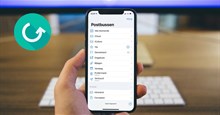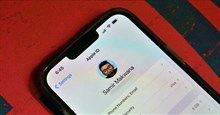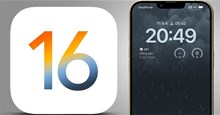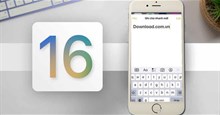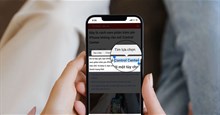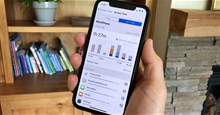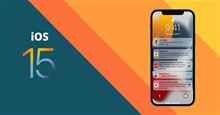Hướng dẫn thêm Google Lens vào màn hình khoá iPhone
Sau khi cập nhật iOS 16, thì điện thoại iPhone sẽ có thêm rất nhiều tính năng tiện ích widget vào màn hình khóa vô cùng thú vị như: thêm widget Facebook vào màn hình khóa, theo dõi thời tiết trên màn hình khóa,.... Đặc biệt mới đây nhất, để giúp cho mọi người có thể truy cập nhanh, tìm kiếm qua hình ảnh trên Google, thì hiện tại iOS 16 cho phép người dùng thêm widget Google Ống kính vào màn hình khóa của điện thoại. Tuy nhiên, có rất nhiều bạn đang không biết phải làm thế nào để thêm, sử dụng Google Lens ngay trên màn hình khóa của điện thoại iPhone.
Google Lens (Google Ống kính) là một tiện ích sử dụng công nghệ Al thông minh, giúp cho người dùng có thể dễ dàng tìm kiếm mọi thông tin đầy đủ và chính xác về đối tượng mà mình chỉ cần chụp ảnh nó lại. Để giúp cho mọi người có thể nhanh chóng sử dụng tiện ích này, thì hôm nay Download.com.vn sẽ giới thiệu bài viết hướng dẫn thêm Google Lens vào màn hình khoá iPhone, xin mời các bạn cùng tham khảo.
Hướng dẫn thêm Google Ống kính vào màn hình khoá iPhone
Hướng dẫn chi tiết:
- Chạm và giữ vào màn hình khóa điện thoại iPhone
- Nhấn vào nút Tùy chỉnh
- Ấn và chọn mục Màn hình khóa
- Chạm vào mục Thêm tiện ích
- Nhấn vào mục Google
- Chọn mục tiện ích Ống kính
- Ấn vào nút Xong
- Bắt đầu sử dụng Google Lens trên màn hình khóa iPhone
Hướng dẫn nhanh:
Bước 1: Để thực hiện được điều này, thì đầu tiên chúng ta sẽ nhấn và giữ vào màn hình khóa của điện thoại iPhone.
Bước 2: Tại giao diện thiết lập màn hình khóa khi này, ấn vào nút Tùy chỉnh phía dưới màn hình.
Bước 3: Trong phần “Tùy chỉnh hình nền”, chạm và chọn vào mục Màn hình khóa.
Bước 4: Lúc này, ở giao diện thay đổi màn hình khóa, nhấn vào mục Thêm tiện ích.
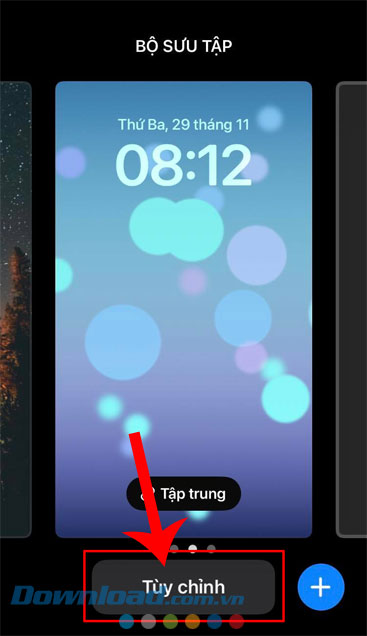
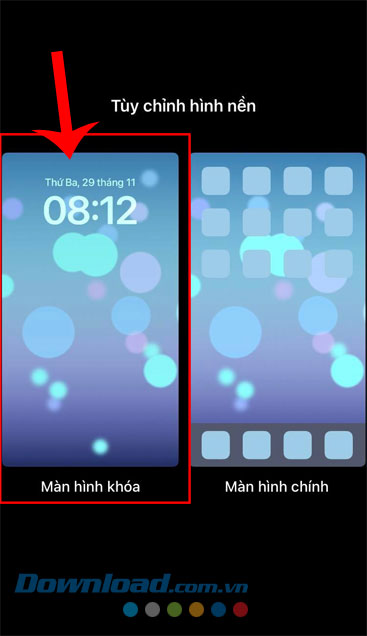
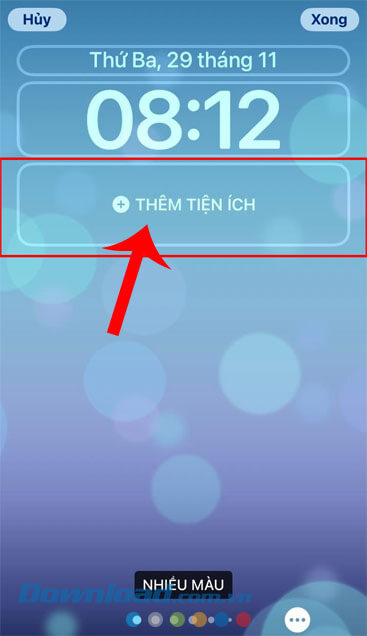
Bước 5: Phía dưới màn hình khi này hiển thị khung cửa sổ Thêm tiện ích, di chuyển màn hình xuống phía dưới và ấn vào mục Google.
Bước 6: Vuốt thanh tiện ích hỗ trợ widget Google sang phía bên trái, sau đó chạm vào widget Ống kính.
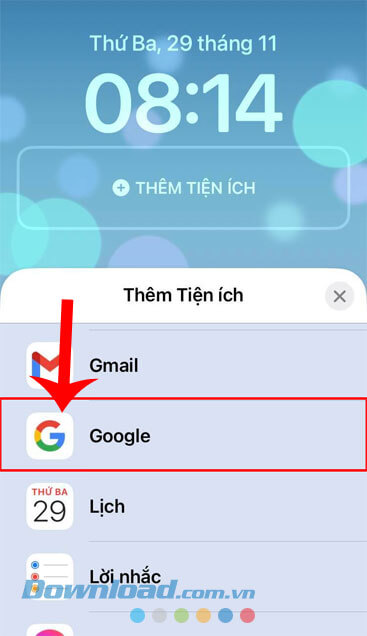
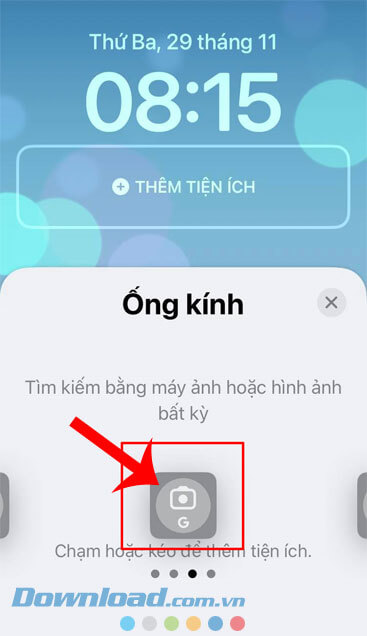
Tại đây sẽ hỗ trợ các tiện ích widget Google gồm:
- Tiện ích Tìm kiếm: Một nút chuyển đổi có kích thước lớn hoặc kích thước đơn.
- Tìm kiếm bằng giọng nói: Hiển thị ngay giao diện để bạn tìm kiếm bất cứ thông tin gì bằng giọng nói.
- Google Ống kính: Cho phép truy cập ngay vào giao diện Google Lens.
- Google Dịch: Dịch ngay các ngôn ngữ trên điện thoại.
Bước 7: Quay trở lại giao diện Tùy chỉnh màn hình khóa, nhấn vào nút Xong ở góc bên phải phía trên màn hình.
Bước 8: Cuối cùng, bây giờ các bạn có thể sử dụng Google Lens để tìm kiếm thông tin bằng hình ảnh ngay trên màn hình khóa iPhone.
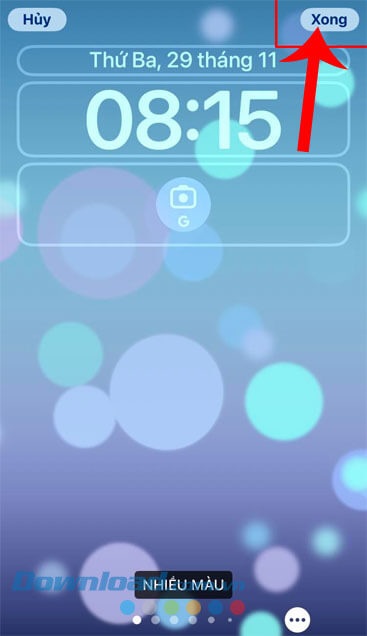
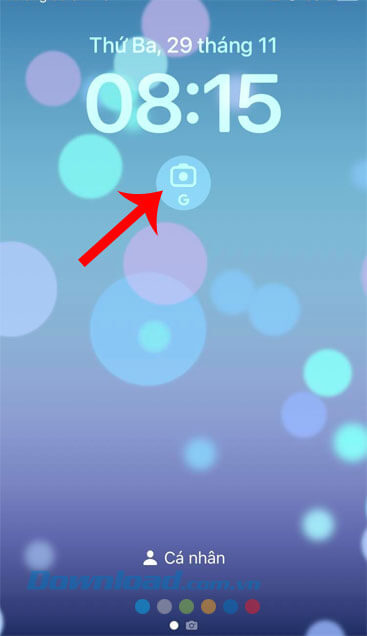
Hy vọng rằng sau khi theo dõi bài viết này, thì các bạn có thể dễ dàng và nhanh chóng có thể thêm tiện ích Google Lens vào màn hình khóa của điện thoại iPhone, từ đó giúp cho việc tìm kiếm thông tin bằng hình ảnh của mình trở nên thuận tiện hơn.
Chúc các bạn thực hiện thành công!
Thủ thuật iPhone
-

Hướng dẫn tăng thời gian thu hồi Email trên iPhone
-

Hướng dẫn dùng Memoji làm ảnh đại diện ID Apple
-

Hướng dẫn theo dõi thời tiết trên màn hình khóa iOS 16
-

Hướng dẫn tạo Ghi chú nhanh trên iPhone
-

Hướng dẫn tìm từ trong Safari trên iOS 16
-

TOP phím tắt trên iPhone giúp tự động hóa công việc hàng ngày
-

Cách biết ai đó đã chặn số điện thoại của bạn
-

Cách kết nối điện thoại với máy tính Windows bằng Phone Link
-

Hướng dẫn bật chế độ nguồn điện thấp trên iPhone
-

Hướng dẫn tắt thời gian sử dụng trên iPhone
-

Hướng dẫn theo dõi thời tiết trên màn hình khóa iOS 16
-

Những điều cần chuẩn bị cho iPhone trước khi cập nhật iOS 15